photoshop合成魔幻虛構的繪畫場景
2022-12-26 00:58:05
來源/作者: /
己有:41人學習過

第二十五步:
重復19到24步畫一個彩色的風箏(在樹的右邊)。
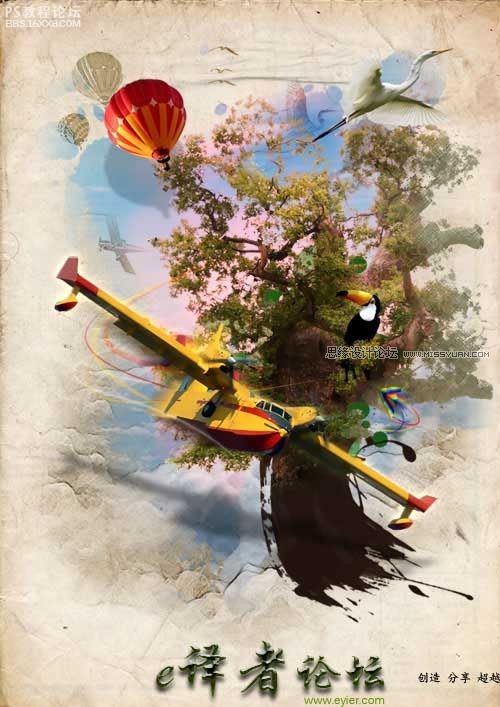
第二十六步:
從下載的圖片中摳出人物的手,其布局如圖所示。
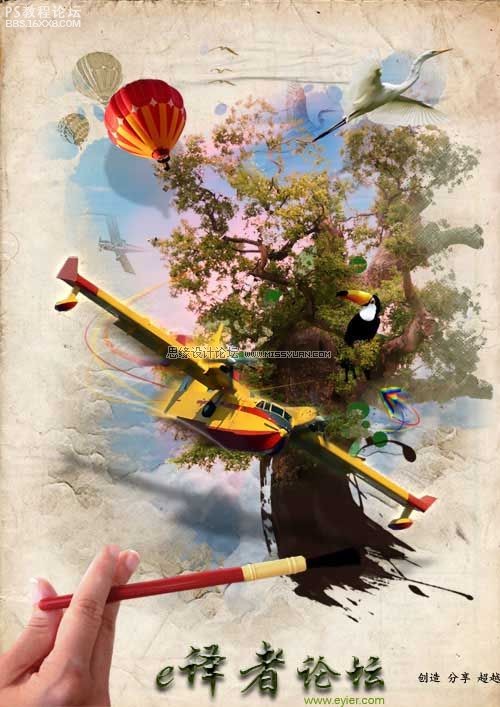
第二十七步:
復制“Hand”圖層,選擇復制了的圖層,依次“圖像 調整 色相/飽和度”設置明度為0,然后“濾鏡 模糊 高斯模糊”,設置半徑為10,然后“編輯 自由變換”。輕輕旋轉陰影,讓兩個筆頭能夠連接在一起。

,
第二十八步: 在上述圖層上新建一個圖層,在筆頭處用#251A10繪制一個小的點滴。單擊鼠標右鍵,選擇混合選項,選擇斜面和浮雕選項。設置深度1,大小5,角度165,高光模式30,其他選項為默認。 第二十九步: 在飛機圖
第二十八步:
在上述圖層上新建一個圖層,在筆頭處用#251A10繪制一個小的點滴。單擊鼠標右鍵,選擇混合選項,選擇斜面和浮雕選項。設置深度1,大小5,角度165,高光模式30,其他選項為默認。

第二十九步:
在飛機圖層上面新建一個圖層,利用套索工具圍繞飛機繪制一個不規則區域。
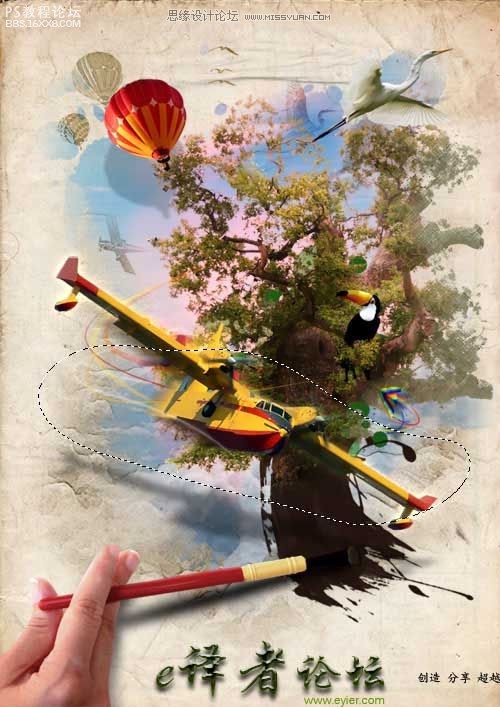
第三十步:
選擇選定的區域,依次“選擇 修改 羽化”,設置羽化半徑為30,然后“濾鏡 渲染 云彩”,設置混合模式為強光。
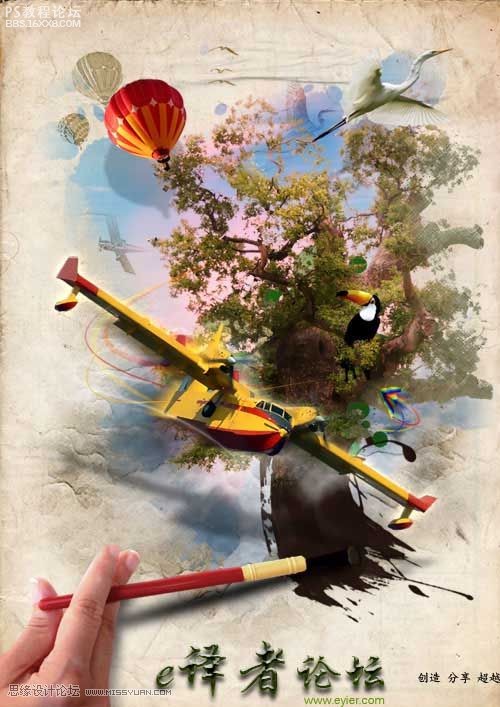
第三十一步:
新建最后一個圖層,用筆刷工具,選擇默認的Star33好筆刷,然后打開筆刷面板,點擊動態形狀,設置大小抖動為100,最小直徑為0。
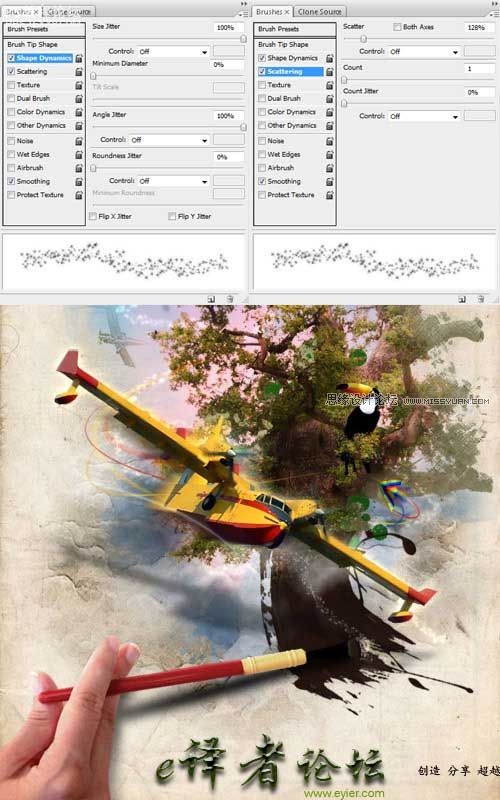
最終的效果圖如下:

作者:陽光宅男 出處:E者論壇出品




























